Cosy

Tutorial original aquí
Gracias Titoune por dejarme traducir tus tutoriales
Merci Titoune de m'avoir autorisé à traduire tes tutoriels
Tanto el tutorial como su traducción se registran regularmente en twi
Para su realización nos hará falta:
Material
Filtros
Medhi / Sorting Tile
Simple / Top Left Mirror
AAA Frames / Texture frame
Puedes encontrar estos filtros aqui
Abrir los tubes, y elementos en el Psp. Duplicarlos (Shift+D) y cerrar los originales
Tube utilisé "Grisi_Woman_907" de Grisi
Los elementos de scrap usados son una creación de "MaryL-Design"
Scrap completo "So Cosy"
Guardar la selección en la carpeta correspondiente de vuestro Psp
Si quieres puedes ayudarte de la regla para situarte en la realización del tutorial
Marcador (Arrastra con el raton)

*** Nota ***
Este tutorial ha sido realizado en el sistema operativo Windows 7 (Seven)
La mayor parte de los filtros usados están importados en los Filtros Unlimited 2.
Si trabajas este tutorial con los filtros no importados, es posible que los efectos queden muy diferentes
El tutorial ha sido creado con la versión 2018 del Psp. Si usas versiones anteriores (a la X)
puede ser que el resultado difiera
- Activar la Paleta de Materiales
Colocar en Segundo plano el color #997086
Este color nos servirá para colorear los elementos y bordes
Anotar los valores de Matiz y Saturación
Ajustar_ Matiz y Saturación_ Colorear
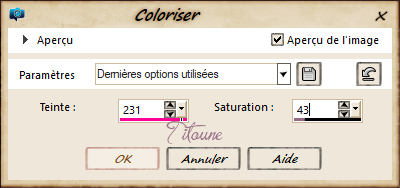
2. Abrir una imagen transparente de 750 x 600 pixels
Selecciones_ Seleccionar todo
3. Activar el elemento MD-PAPER 3
Edición_ Copiar
Edición_ Pegar en la selección
Selecciones_ Anular selección
4. Activar el elemento MD-FRAME 6
Edición_ Copiar
Edición_ Pegar como nueva capa
No lo muevas
5. Activar la varita mágica_ Clic en el centre del marco
Selecciones_ Modificar_ Expandir_ 5 pixels
6. Capas_ Nueva capa de trama
Capas_ Organizar_ Enviar abajo
7. Activar la imagen JHanna_75 bground
Imagen_Espejo
Edición_ Copiar
Edición_ Pegar en la selección
Selecciones_ Anular selección
8. Regresar a la capa inferior en la pila de capas
Capas_ Nueva capa de trama
Selecciones_ Seleccionar todo
9. De nuevo
Activar la imagen JHanna_75 bground
Edición_ Copiar
Edición_ Pegar en la selección
Selecciones_ Anular selección
10. Selecciones_ Cargar o guardar selección_ Cargar selección del disco
Elegir la selección_ _tag_cosy"
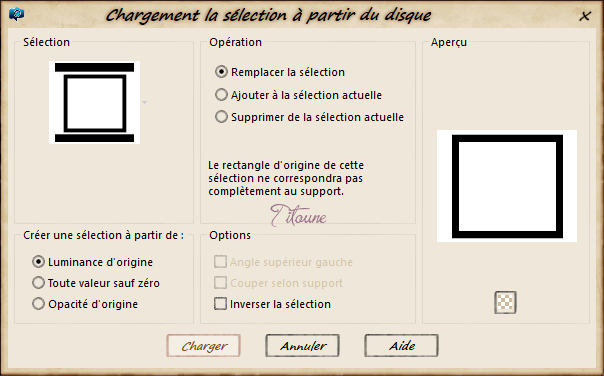
Selecciones_ Convertir selección en capa
11. Efectos_ Complementos_ Medhi / Sorting Tile

Efectos_ Complementos_ Simple / Top Left Mirror
12. Selecciones_ Modificar_ Contraer_ 5 pixels
Selecciones_ Invertir
Selecciones_ Convertir selección en capa
13. Efectos_ Complementos_ AAA Frames / Texture frame
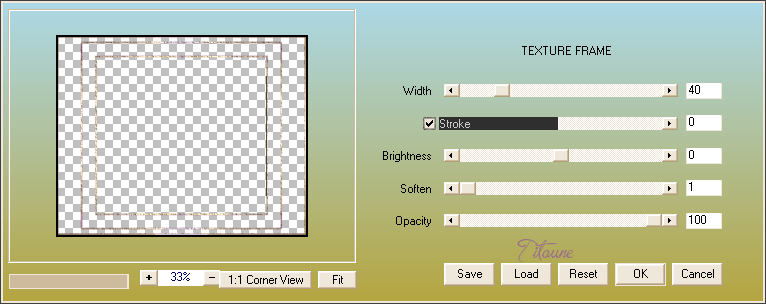
14. Efectos_ Efectos 3D_ Biselado interior
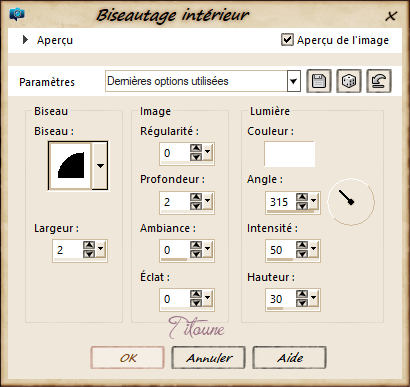
Selecciones_ Anular selección
15. Efectos_ Efectos 3D_ Sombra
3, -3, 30, 3 Color #574149
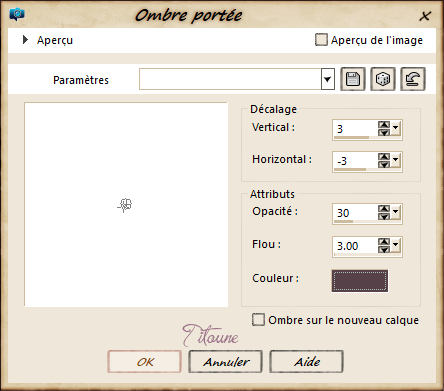
Repetir la sombra con los valores H -3 & V. 3
16. Capas_ Duplicar
Situaros sobre la capa original
17. Imagen_ Cambiar de tamaño_ Redimensionar en función del tube usado_ 99%
Todas las capas sin seleccionar
18. Efectos_ Efectos de Textura_ Mosaico antiguo
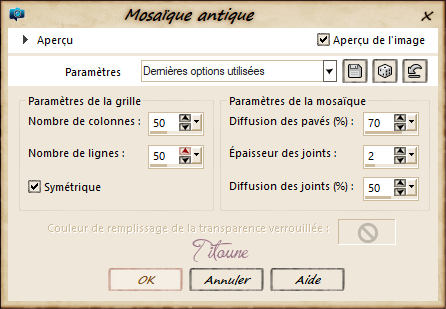
Imagen_ Espejo
Efectos_ Complementos_ Simple / Top Left Mirror
19. Ajustar_ Matiz y Saturación_ Colorear
Matiz_ 231 saturacion_ 43
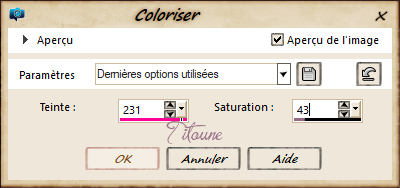
20. Regresar a la copia
Ajustar_ Matiz y Saturación_ Colorear
Mismos valores
Capas_ Fusionar hacia abajo
Efectos_ Efectos 3D_ Sombra
3, -3, 30, 3 Color #574149
Repetir la sombra con los valores H -3 & V. 3
21. Regresar a la capa superior en la pila de capas
Activar el elemento MD-7
Edición_ Copiar
Edición_ Pegar como nueva capa
Colocar en la parte central del marco
Ver efecto final
Efectos_ Efectos 3D_ Sombra
3, -3, 30, 3 Color #574149
22. Activar el elemento MD-60
Edición_ Copiar
Edición_ Pegar como nueva capa
Colocar en la parte superior del marco
Ver efecto final
Efectos_ Efectos 3D_ Sombra
Mismos valores que la vez anterior
Colocar bajo la capa del marco
23. Regresar a la capa superior en la pila de capas
Activar el elemento MD-32
Edición_ Copiar
Edición_ Pegar como nueva capa
Colocar en la parte superior izquierda del marco
Ver efecto final
Efectos_ Efectos 3D_ Sombra
Mismos valores que la vez anterior
Capas_ Duplicar
Imagen_ Espejo
24. Activar el elemento MD-57
Edición_ Copiar
Edición_ Pegar como nueva capa
Colocar en la parte superior derecha del marco
Ver efecto final
Efectos_ Efectos 3D_ Sombra
Mismos valores que la vez anterior
25. Activar el elemento MD-43
Edición_ Copiar
Edición_ Pegar como nueva capa
Colocar en la parte inferior derecha del marco
Ver efecto final
Efectos_ Efectos 3D_ Sombra
Mismos valores que la vez anterior
26. Activar el elemento MD-55
Edición_ Copiar
Edición_ Pegar como nueva capa
Colocar en la parte inferior derecha del marco
Ver efecto final
Efectos_ Efectos 3D_ Sombra
Mismos valores que la vez anterior
27. Activar el elemento MD-20
Edición_ Copiar
Edición_ Pegar como nueva capa
Colocar en la parte inferior del marco
Ver efecto final
Efectos_ Efectos 3D_ Sombra
Mismos valores que la vez anterior
28. Activar el elemento MD-29
Edición_ Copiar
Edición_ Pegar como nueva capa
Colocar en la parte inferior del marco
Ver efecto final
Efectos_ Efectos 3D_ Sombra
Mismos valores que la vez anterior
29. Activar el elemento MD-50
Edición_ Copiar
Edición_ Pegar como nueva capa
Colocar en la parte inferior del marco
Ver efecto final
Efectos_ Efectos 3D_ Sombra
Mismos valores que la vez anterior
30. Activar el elemento MD-15
Edición_ Copiar
Edición_ Pegar como nueva capa
Colocar en la parte inferior izquierda del marco
Ver efecto final
Efectos_ Efectos 3D_ Sombra
Mismos valores que la vez anterior
31. Activar el elemento MD-54
Edición_ Copiar
Edición_ Pegar como nueva capa
Colocar como se indica
Ver efecto final
Efectos_ Efectos 3D_ Sombra
Mismos valores que la vez anterior
Capas_ Duplicar
Colocar como en el modelo final
32. Activar el elemento MD-36
Edición_ Copiar
Edición_ Pegar como nueva capa
Colocar en la parte inferior izquierda del marco
Ver efecto final
Efectos_ Efectos 3D_ Sombra
Mismos valores que la vez anterior
33. Activar el elemento MD-41
Edición_ Copiar
Edición_ Pegar como nueva capa
Colocar en la parte inferior izquierda del marco
Ver efecto final
Efectos_ Efectos 3D_ Sombra
Mismos valores que la vez anterior
34. Activar el elemento MD-34
Edición_ Copiar
Edición_ Pegar como nueva capa
Colocar en la parte inferior izquierda del marco
Ver efecto final
Efectos_ Efectos 3D_ Sombra
Mismos valores que la vez anterior
35. Activar el elemento MD-48
Edición_ Copiar
Edición_ Pegar como nueva capa
Colocar en la parte inferior izquierda del marco
Ver efecto final
Efectos_ Efectos 3D_ Sombra
Mismos valores que la vez anterior
36. Activar el elemento MD-49
Edición_ Copiar
Edición_ Pegar como nueva capa
Colocar en la parte inferior izquierda del marco
Ver efecto final
Efectos_ Efectos 3D_ Sombra
Mismos valores que la vez anterior
37. Activar el tube de vuestro gusto
Edición_ Copiar
Edición_ Pegar como nueva capa
Colocar como se indica
38. Capas_ Duplicar
Capas_ Modo de capas_ Luz Débil
Situaros sobre la capa original
Efectos_ Efectos 3D_ Sombra
Mismos valores que la vez anterior
39. Situaros sobre la capa inferior en la pila de capas
Selecciones_ Seleccionar todo
40. Imagen_ Recortar selección
Imagen_ Tamaño del lienzo
800 x 650 pixels
Centro_ Seleccionado
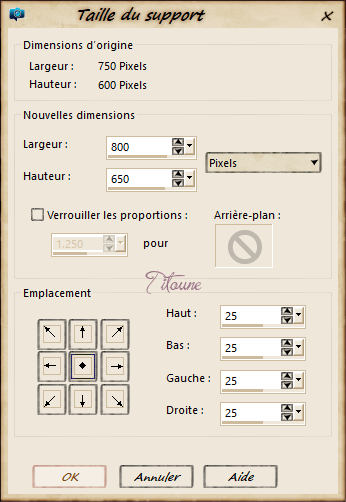
41. Capas_ Nueva capa de trama
Capas_ Organizar_ Enviar abajo
42. Selecciones_ Seleccionar todo
Activar la imagen JHanna_75 bground
Edición_ Copiar
Edición_ Pegar en la selección
43. Selecciones_ Modificar_ Contraer_ 25 pixeles
Selecciones_ Invertir
Selecciones_ Convertir selección en capa
Imagen_ Espejo
Efectos_ Complementos_ Simple / Top left Mirror
44. Selecciones_ Seleccionar todo
Selecciones_ Modificar_ Contraer_ 5 pixeles
Selecciones_ Invertir
45. Capas_ Nueva capa de trama
De nuevo
46. Activar la imagen JHanna_75 bground
Edición_ Copiar
Edición_ Pegar en la selección
Efectos_ Complementos_ AAA Frames / Texture frame
Mismos valores
Efectos_ Efectos 3D_ Biselado interior
Mismos valores
Selecciones_ Anular selección
Efectos_ Efectos 3D_ Sombra
3, -3, 30, 3 Color #574149
47. Regresar a la capa superior en la pila de capas
Activar el elemento corners
Edición_ Copiar
Edición_ Pegar como nueva capa
Efectos_ Efectos 3D_ Sombra
Mismos valores que la vez anterior
48. Firmar vuestro trabajo
Capas_ Fusionar visbles
Guardar en formato JPG
Hemos terminado nuestro trabajo
Espero que hayas disfrutado haciéndolo tanto como Titoune creándolo
Si tienes algún problema contacta con Titoune o en el correo de la web
El grupo PSP de Titoune
La Danse des Pinceaux
Titoune
Creado el 6 de marzo de 2018

